Ada beberapa media yang biasa digunakan untuk meng-install sistem operasi pada PC. Menggunakan media Compact Disk (CD) adalah cara konvensional yang masih bertahan hingga sekarang. Selain itu, media Flashdisk juga seringkali digunakan, terutama bagi PC yang tidak memiliki slot untuk memasukkan CD.
Perkembangan teknologi menambah opsi baru untuk meng-install sistem operasi pada PC. Sebuah aplikasi bernama DriveDroid mampu menjadikan Android sebagai media install (bootable) sistem operasi. Kabar baiknya, aplikasi ini kompatibel dengan berbagai distro Linux seperti Mint, Ubuntu, Fedora, OpenSUSE, dll.
Sebelum itu, beberapa hal perlu kamu siapkan seperti ISO Linux, Android yang sudah di Root, SD Card dan kabel data. Berikut adalah cara membuat bootable di Android :
Perkembangan teknologi menambah opsi baru untuk meng-install sistem operasi pada PC. Sebuah aplikasi bernama DriveDroid mampu menjadikan Android sebagai media install (bootable) sistem operasi. Kabar baiknya, aplikasi ini kompatibel dengan berbagai distro Linux seperti Mint, Ubuntu, Fedora, OpenSUSE, dll.
Sebelum itu, beberapa hal perlu kamu siapkan seperti ISO Linux, Android yang sudah di Root, SD Card dan kabel data. Berikut adalah cara membuat bootable di Android :
----------
Backup data yang ada pada SD Card terlebih dahulu lalu taruh file ISO Linux di SD Card.
Install aplikasi DriveDroid lalu buka dan pilih Skip.
Aplikasi akan meminta akses root, pilih Ijinkan.
Klik tanda ( + ) lalu pilih Add Image From File.
Isi nama distro Linux dan pilih lokasi penyimpanan file ISO Linux (yaitu SD Card).
Klik distro Linux yang baru saja ditambahkan lalu pilih opsi Writable USB.
Jika langkah yang dilakukan benar, akan terlihat logo USB disebelah nama distro Linux dan juga di Status Bar.
Untuk memastikannya, sambungkan Android ke PC dengan kabel data dan lihat Android sudah berubah menjadi media install (bootable). Sekarang kamu sudah bisa menggunakannya untuk meng-install sistem operasi.
Jika sudah selesai, untuk mengubah Android kembali menjadi semula cukup dengan klik notifikasi yang ada di Notification Bar.
----------
Demikian cara membuat bootable di Android dengan aplikasi DriveDroid. Jangan ragu untuk berkomentar jika menemui kesulitan.
Sekian dan semoga bermanfaat.
Sumber Gambar : GooglePlay (main), my PC.
Rabu, 11 Januari 2017
Android

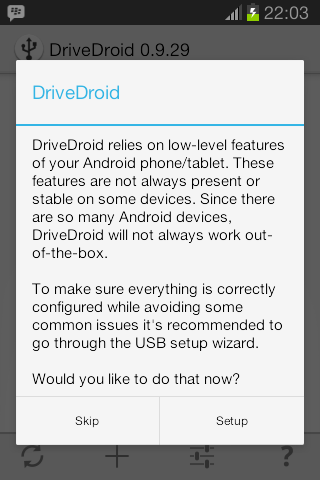
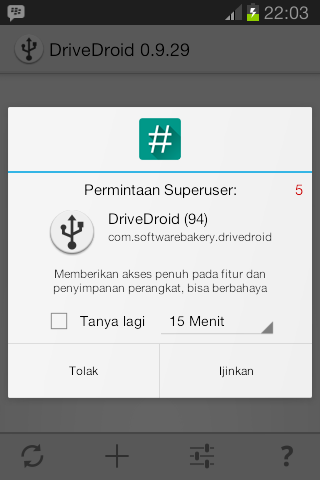


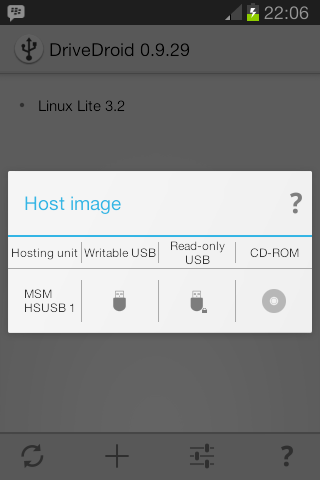


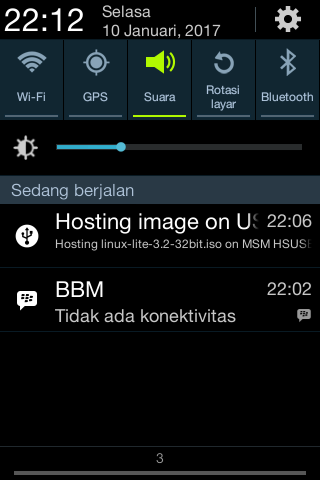
kalo boot device not found
BalasHapusgimana nambahinya bos,,,
laptop tidak bisa nyala karna boot file.y hilang